Hvis du bruger en Windows-computer, kan du opleve, at du ikke direkte kan åbne en MOV-fil med standard Windows Media Player. Til afspilning eller redigering skal du konvertere MOV til et Windows-understøttet format som MPEG, MPG eller MP4. Ved du hvordan man konverterer MOV til MPEG?
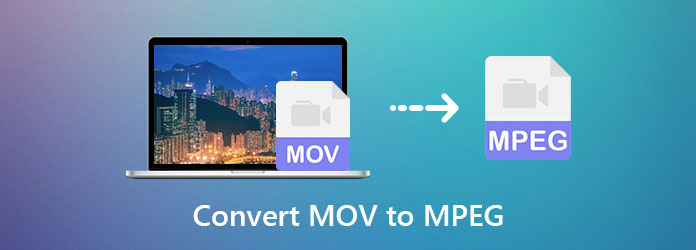
MPEG, står for Flyt billede eksperter gruppe, er en international kompressionsstandard til mediekodning. Det tager mindre filstørrelse, mens den samme kvalitet holdes. Dette indlæg viser dig 2 enkle måder at konvertere MOV til MPEG.
For at gratis konvertere MOV til MPEG på en Mac eller en Windows-pc kan du stole på en MOV til MPEG-konverter. Der er et stort antal online video converter, der tilbydes på markedet, der kan hjælpe dig med at konvertere MOV til MPEG gratis. Hvis du ikke ved, hvilken du skal bruge, introducerer vi dig her med det populære Gratis Online Video Converter. Du kan tage følgende guide til at lave videokonvertering fra MOV til MPEG.
Trin 1: Gå til den officielle side for denne gratis online MOV til MPEG-konverter i din browser.
Trin 2: Klik på Tilføj filer til konvertering knap for at installere en lille filstørrelsesstarter til MOV-videokonvertering. Derefter vil der være et pop op-vindue, hvor du kan tilføje din MOV-fil.
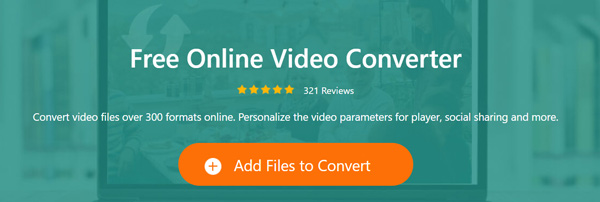
Trin 3: Efter indlæsning kan du se nogle populære videoformater som MOV, MP4, AVI, WMV, FLV, MPG og mere er anført der. Vælge MPG som outputformat her.
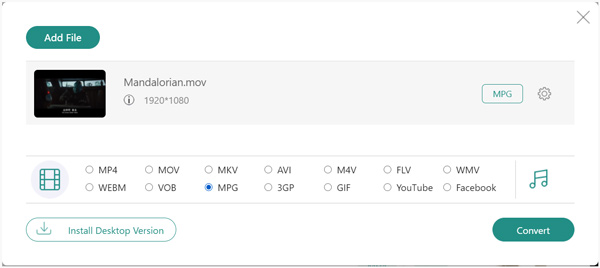
Trin 4: Før konvertering af MOV til MPG kan du klikke på Indstillinger ikon for at tilpasse forskellige video- og lydindstillinger baseret på dit behov. Derefter kan du klikke OK for at bekræfte din handling.
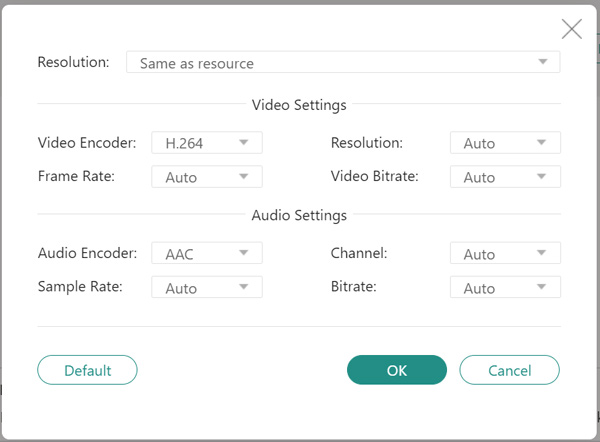
Trin 5: Klik Konverter knap for at begynde at konvertere din MOV-fil til MPEG-video. Hvis du vil konvertere MPG eller MPEG til MOV online, kan du også stole på denne konverter. Bare importer MPEG-video, og vælg derefter MOV som målformat.
Hvis du vælger MP4, kan denne online konverter også konverter MOV til MP4 online.
Hvis du foretrækker en professionel MOV til MPEG-konverter til Mac eller PC, kan du give den kraftfulde Video Converter Ultimate et forsøg. Det kan fungere som den bedste videokonverter for dig at konvertere MOV til MPEG eller ændre MPEG til MOV. Dette konverteringsværktøj understøtter stærkt alle ofte anvendte video- og lydformater, herunder MPEG, MPG, MOV, MP4, AVI, FLV, MKV, AAC, M4A, MP3 og mere.
Sikker download
Sikker download
Trin 1: Uanset om du vil konvertere MOV til MPEG eller ændre MPEG til MOV, kan du stole på denne videokonverter. Først skal du dobbeltklikke på downloadknappen ovenfor og følge instruktionerne for gratis installation og kørsel på din computer.
Trin 2: Når du indtaster denne MOV til MPEG-konverter, skal du vælge Converter funktion. Klik derefter på Tilføj filer for at importere de MOV- eller MPEG-videoer, du vil konvertere. Det er designet med en batchkonverteringsfunktion, så du kan konvertere to eller flere videoer ad gangen.

Trin 3: Når dine videoer er angivet i grænsefladen, kan du klikke Konverter alle til og vælg et passende outputformat som MPEG, MOV eller MP4 derfra.

Trin 4: Klik på Konverter alle knap for at starte MOV til MPEG eller MPEG til MOV konverteringsproces. Med vedtagelsen af den nyeste accelerationsteknologi kan du få en hurtig videokonverteringshastighed.

Spørgsmål 1. Hvad er MPEG-format?
MPEG (Moving Picture Experts Group) er en alliance af arbejdsgrupper af ISO og IEC, der sætter standarder for mediekodning. Det er en formatstandard, der bruges til oprettelse af film og distributionen over nettet. Gamle MPEG-medieformater bruger typisk MPEG-1, MPEG-2 og MPEG-4 AVC mediekodning og MPEG-2-systemer. Og nyere MEPG bruger regelmæssigt MPEG-DASH. MPEG-format kan bruges i forskellige multimediesystemer. En fil med MPEG-komprimering kan reduceres betydeligt med lidt mærkbart tab af kvalitet. Tjek det her for at vide mere om forskelle mellem MOV og MP4.
Spørgsmål 2. Kan du redigere MPEG i iMovie?
iMovie er kompatibel med MPEG-format. Så generelt kan du nemt åbne og redigere MPEG-videoen i iMovie. Men for nogle MPEG-filer, der multiplexede MPEG-1 eller MPEG-2-videoer, kan du ikke redigere dem direkte i iMovie. iMovie kan ikke genkende dem på grund af codec-inkompatibiliteten.
Spørgsmål 3. Er MPEG-4 det samme som MP4?
Nej. MP4 er et containerformat. Men MPEG-4 står for en algoritme til videokodning.
Ønsker du at konvertere MOV til MPEG på Mac gratis eller har brug for det skift MPEG til MOV? Dette indlæg anbefaler 2 MOV til MPEG-konvertere, så du kan foretage videokonvertering, enten på en Windows-pc eller en Mac. Hvis du har en bedre anbefaling af MOV til MPEG-konverter, skal du dele den i kommentaren med andre læsere.